استفاده از Face ID کار آسانی است مگر اینکه با اختلال روبرو شود و در آیفون شما کار نکند. با ۱۳ روش حل مشکل کار نکردن Face ID در آیفون همراه باشید.
Face ID باز کردن قفل آیفون، تأیید اعتبار دانلودها، خرید و موارد دیگر را سریع و بدون دردسر می کند. وقتی Face ID در دسترس نیست یا کار نمی کند، این راه حل ها به شما در رفع آن کمک می کنند.
بنابراین اگر نمی توانید Face ID را در آیفون تنظیم کنید، در دسترس نیست، کار نمی کند یا دیگر چهره شما را نمی شناسد، از ۱۳ روش حل مشکل کار نکردن Face ID در آیفون کمک بگیرید. این راه حل ها در همه مدل های آیفون با Face ID، از جمله همه چیز از iPhone X تا iPhone 13 و به بعد اعمال می شود.
۱- تنظیمات Face ID را بررسی کنید
اولین مورد از ۱۳ روش حل مشکل کار نکردن Face ID در آیفون، بررسی تنظیمات است. ساده و ابتدایی به نظر می رسد اما می تواند مشکل را برطرف کند.
۱- به مسیر Settings > Face ID & Passcode بروید.
۲- اگر Reset Face ID را دیدید، یعنی شما قبلا Face ID را تنظیم کرده اید. در غیر این صورت، فرمان ها را دنبال کنید تا آن را اکنون تنظیم کنید.
۳- مطمئن شوید گزینه های iPhone Unlock, iTunes & App Store, Wallet & Apple Pay و Password AutoFill فعال شده باشند.
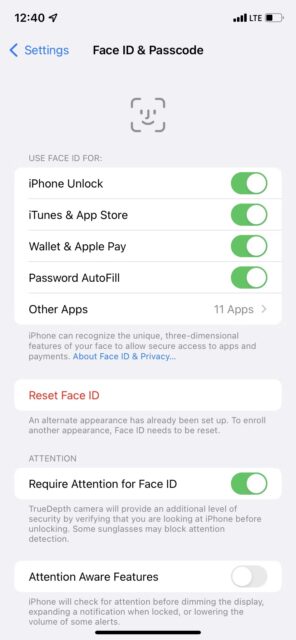
۲- دسترسی Face ID به برنامه های شخص ثالث را بررسی کنید
برنامه بانکداری شخص ثالث، پرداخت، پیام رسانی فوری و برنامه هایی از این قبیل ممکن است از Face ID برای احراز هویت برای ورود به سیستم استفاده کنند. اگر در گذشته اجازه استفاده از Face ID را به برنامه نداده باشید، باید هر بار رمز عبور آیفون را وارد کنید.
۱- Settings را باز کنید و اسکرول کنید تا به لیست برنامه ها برسید.
۲- روی برنامه های مرتبط ضربه بزنید.
۳- مطمئن شوید گزینه Face ID فعال باشد.
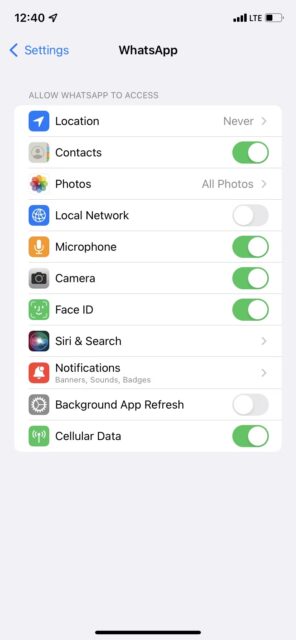
همچنین می توانید لیست کامل برنامه هایی را که درخواست دسترسی به Face ID کرده اند را با رفتن به Settings > Face ID & Passcode > Other Apps مشاهده کنید.
۳- سنسورهای Face ID را تمیز کنید
آیا Face ID اصلا در آیفون شما کار نمی کند؟ وقتی این اتفاق افتاد، از یک پارچه نرم و خشک برای پاک کردن قسمت بالایی دستگاه استفاده کنید تا از تمیز بودن سنسور Face ID اطمینان حاصل کنید. اغلب، زمانی که گوشی را برای مدت طولانی روی گوشتان نگه می دارید، چربی ها و کثیفی های بدن به آن چسبیده و باعث می شود Face ID از کار بیفتد.
به علاوه اگر از یک قاب مقاوم یا محافظ صفحه ضخیم استفاده می کنید، ممکن است کمی حسگرهای Face ID را بپوشاند. آنها را بردارید.
۴- مطمئن شوید صورتتان قابل مشاهده باشد
بسته به مدل آیفون شما، اگر ماسک یا هر تکه لباس دیگری روی صورتتان دارید، Face ID ممکن است کار نکند. برای عملکرد روان Face ID، مطمئن شوید که چهرهتان را با چیزی مسدود نکرده باشید. در جاهایی که باید از ماسک استفاده کنید، وارد کردن رمز عبور آیفون به صورت دستی ممکن است تنها گزینه شما باشد مگر اینکه اپل واچ داشته باشید.
۵- آیفون را درست نگه دارید
یکی دیگر از ۱۳ روش حل مشکل کار نکردن Face ID در آیفون، درست نگه داشتن آیفون است. در آیفونی که iOS 15 یا ورژن های قدیمیتر iOS دارد، Face ID فقط زمانی کار می کند که آن را در جهت عمودی نگه دارید. بنابراین، اگر Face ID زمانی که در رختخواب هستید کار نمی کند، سعی کنید قفل گوشی را زمانی که در حالت عمودی است باز کنید. مطمئن شوید که آن را به درستی نگه دارید.
علاوه بر این، آیفون را خیلی دور یا خیلی نزدیک به خود نگیرید. آن را در فاصله ای راحت از صورتتان نگه دارید.
۶- آیفون را ری استارت کنید
یکی از اساسی ترین و در عین حال مؤثرترین راهها برای رفع مشکلات Face ID، ری استارت کردن آیفون است. ری استارت شامل دو مرحله است. اولین مورد این است که آیفون را خاموش کنید و دوم اینکه بعد از یک دقیقه دوباره آن را روشن کنید.
پس از انجام این کار، اجزای Face ID که از کار افتادند باید به خوبی کار کنند. با این حال، اولین باری که بعد از انجام این کار قفل آیفون را باز می کنید، باید رمز عبورتان را دوباره وارد کنید. احتمال زیادی دارد که این روش از ۱۳ روش حل مشکل کار نکردن Face ID در آیفون، به شما کمک کند.
۷- آیفون را آپدیت کنید
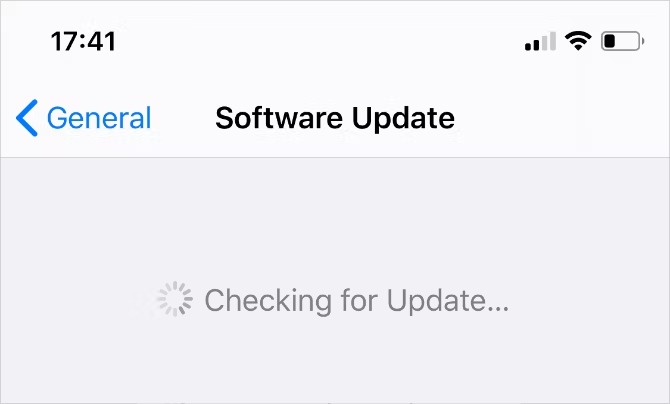
اپل باگ ها و مشکلات شناخته شده را از طریق به روز رسانی نرمافزار برطرف می کند. اگر تنظیمات Face ID کار نمی کند یا قفل دستگاه شما را باز نمی کند، ممکن است مشکل در سطح نرمافزار عمیقتر باشد. برای رفع این مشکل، آیفون را به آخرین نسخه iOS آپدیت کنید.
۸- ظاهر جایگزین تنظیم کنید
اگر عینک دارید، صورتتان مو دارد یا ظاهرتان را به روش دیگری تغییر داده اید، می توانید ظاهر دیگری را تنظیم کنید که ممکن است به Face ID کمک کند تا عملکرد بهتری داشته باشد. در اینجا نحوه انجام این کار آمده است:
۱- Settings آیفون را باز کنید و روی Face ID & Passcode ضربه بزنید. با استفاده از رمزتان، احراز هویت کنید.
۲- روی Set Up an Alternate Appearance ضربه بزنید و راهنمای روی صفحه را دنبال کنید.
۹- Face ID را ریست کنید و دوباره آن را تنظیم کنید
وقتی Face ID کار نمی کند یا در دسترس نیست، بازنشانی آن میتواند کمک کند. با انجام این کار چهره ذخیره شده حذف می شود و باید دوباره آن را راهاندازی کنید.
برای ریست کردن Face ID در آیفون، مراحل زیر را انجام دهید:
۱- به Settings > Face ID & Passcode > Reset Face ID بروید.
۲- آیفون را ری استارت کنید.
۳- به Settings > Face ID & Passcode بروید و پروسه تنظیم را دوباره انجام دهید.
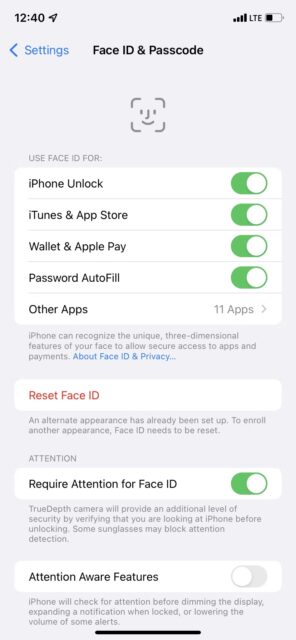
۱۰- تمام تنظیمات را Reset کنید
هنگامی که تمام تنظیمات آیفون را بازنشانی می کنید، داده های شخصی مانند عکس ها، فیلم ها، برنامه ها، موسیقی و مواردی از این دست حذف نمی شوند. با این حال، تمام تنظیماتی که تا به حال تغییر داده یا اضافه کرده اید، مانند Wi-Fi، بلوتوث، چیدمان صفحه اصلی، VPN و تنظیمات کیبورد، پاک می شوند و به حالت پیش فرض باز می گردند.
وقتی ویژگی Face ID آیفون شما کار نمی کند، بازنشانی تنظیمات دستگاه ممکن است کمک کند. برای این کار، به Settings > General > Transfer or Reset iPhone > Reset > Reset All Settings بروید. پس از پایان پروسه، دوباره Face ID را تنظیم کنید و ببینید مشکل حل شده است یا خیر.
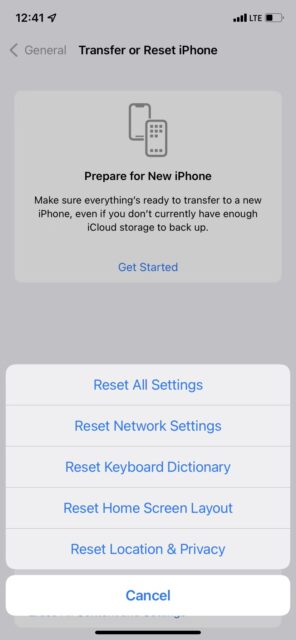
۱۱- آیفون را Factory Reset کنید
اگر هیچ یک از راه حل های بالا کمکی نکرد، آیفون را به تنظیمات کارخانه بازنشانی کنید. با این کار همه چیز از جمله برنامه ها، عکس ها، تنظیمات و سایر داده های آیفون شما پاک می شود. بنابراین ابتدا از آیفون نسخه پشتیبان تهیه کنید. پس از اتمام بازنشانی، می توانید آیفون را به عنوان یک دستگاه جدید تنظیم کنید یا آن را از رایانه یا پشتیبان iCloud بازیابی کنید.
این یکی از ۱۳ روش حل مشکل کار نکردن Face ID در آیفون است.
۱۲- مطمئن شوید که تعمیرات شما توسط اپل انجام می شود
به تازگی صفحه نمایش آیفونتان را تعویض کرده اید یا به خاطر مشکلات سختافزاری در یک مرکز خدمات غیر مجاز آن را تعمیر کرده اید؟ اگر این کار را کرده باشید، تا زمانی که دستگاه را در فروشگاه اپل یا فروشگاهی که توسط اپل مجاز است تعمیر نکنید، Face ID به احتمال زیاد در این آیفون کار نخواهد کرد. این به این دلیل است که تعمیرات رسمی نیاز به تأیید اعتبار سنسور Face ID در صفحه نمایش با سرورهای اپل دارند.
۱۳- با پشتیبانی اپل تماس بگیرید
آخرین مورد از ۱۳ روش حل مشکل کار نکردن Face ID در آیفون، تماس با اپل است. اگر آیفونتان روی سطح سختی افتاده است، ممکن است مشکلات فیزیکی در حسگرهای Face ID وجود داشته باشد. به همین دلیل ممکن است این ویژگی در دسترس نباشد یا اصلا کار نکند.
تمام آیفون های دارای Face ID تا حدی ضد آب هستند. با این حال، اگر آیفون شما مدت طولانی زیر آب بوده است، Face ID نیز ممکن است کار نکند.
اگر وضعیت شما با هر یک از موارد بالا مطابقت دارد، با پشتیبانی اپل تماس بگیرید و از آنها کمک بگیرید.
این روش ها باید مشکل Face ID را برطرف کنند
۱۳ روش حل مشکل کار نکردن Face ID در آیفون را دیدید. اگر مشکل Face ID شما به سختافزار مربوط نمی شد، یکی از راه حل های بالا باید آن را برطرف می کرد. هنگامی که Face ID شروع به کار کرد، تجربه آیفون شما بسیار راحت تر خواهد شد. Face ID بسیار ایمن است و تجربه یکپارچه را ارائه می دهد اما با چند راهکار ساده می توانید آن را ایمن تر کنید.
۱۳ روش حل مشکل کار نکردن Face ID در آیفون این موارد هستند. برای آموزش های بیشتر مربوط به Face ID، نحوه تنظیم Face ID با ماسک در iOS 15.4 را ببینید.










